Guide facile sur la façon de se déconnecter de Spotify Compte
Voici un guide simple pour obtenir une signature transparente sur la façon de se déconnecter de Spotify compte. Vérifiez plus de détails ci-dessous.
À l'ère numérique d'aujourd'hui, les plateformes de streaming musical font désormais partie intégrante de nos vies, offrant un contenu audio sans fin à portée de main. Spotify, l'un des principaux services de streaming musical, offre une expérience utilisateur transparente avec sa vaste bibliothèque et ses listes de lecture personnalisées.
Cependant, il peut arriver que vous deviez vous déconnecter de votre Spotify compte, que ce soit pour changer d'appareil ou pour assurer votre confidentialité et votre sécurité. Cet article sert de guide simple, vous guidant à travers le processus étape par étape de comment se déconnecter de Spotify. Que vous utilisiez le Spotify sur votre smartphone ou la version de bureau, suivez-nous.
Contenu de l'article Partie 1. Comment se déconnecter de Spotify sur tous les appareils ?Partie 2. Comment déconnecter quelqu'un de votre Spotify?Partie 3. Pourquoi Spotify Me déconnecte au hasard ?
Partie 1. Comment se déconnecter de Spotify sur tous les appareils ?
Déconnexion de votre Spotify Compte sur tous les appareils est crucial pour assurer la confidentialité et la sécurité de vos informations personnelles. Que vous mettiez à niveau votre appareil, que vous partagiez un compte avec d'autres personnes ou que vous vouliez simplement vous déconnecter pour avoir l'esprit tranquille, il est important de suivre les étapes correctes. Voici comment vous pouvez le faire dans les appareils suivants :
Android:
- Commencez par ouvrir le Spotify app sur votre appareil Android.
- Localisez et appuyez sur l'icône "Accueil" située dans la barre de navigation inférieure.
- Recherchez l'icône "Engrenage" (Paramètres) positionnée dans le coin supérieur droit et appuyez dessus.
- Faites défiler les options de paramètres et recherchez "Déconnexion".
- Une fois trouvé, sélectionnez "Déconnexion" et confirmez votre choix en appuyant à nouveau sur "Déconnexion".
iOS (iPhone, iPad) :
- Commencez par lancer le Spotify application sur votre appareil iOS.
- Recherchez l'icône "Accueil" dans la barre de navigation inférieure et appuyez dessus.
- Accédez au coin supérieur droit et appuyez sur l'icône « Gear » (Paramètres).
- Faites défiler les options de paramètres jusqu'à ce que vous trouviez "Déconnexion".
- Sélectionnez "Déconnexion" et confirmez votre décision en appuyant à nouveau sur "Déconnexion".
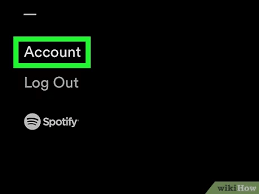
Web:
- Ouvrez n'importe quel navigateur Web sur votre appareil et visitez le site officiel Spotify site Web à www.spotify. Com.
- Une fois sur le site Web, cliquez sur le nom de votre profil situé dans le coin supérieur droit pour ouvrir un menu déroulant.
- Dans les options fournies dans le menu déroulant, sélectionnez "Déconnexion".
- Une fenêtre contextuelle de confirmation apparaîtra ; cliquez à nouveau sur "Déconnexion" pour finaliser le processus.
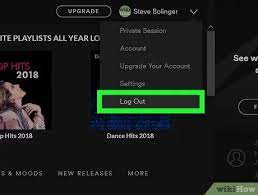
Mac:
- Commencez par ouvrir le Spotify application de bureau sur votre Mac.
- Recherchez la barre de menu supérieure et cliquez sur "Spotify."
- Dans le menu déroulant qui apparaît, localisez et sélectionnez "Déconnexion".
Windows:
- Lancez l' Spotify application de bureau sur votre PC Windows.
- Recherchez la flèche à côté de votre nom de profil située dans le coin supérieur droit et cliquez dessus.
- Parmi les options présentées, sélectionnez "Déconnexion".
En suivant ces étapes étape par étape sur la façon de se déconnecter de Spotify s'assurera que vous vous déconnectez avec succès de Spotify sur tous les appareils, y compris Android, iOS, Web, Mac et Windows. Pensez à vous reconnecter lorsque vous souhaitez accéder à votre Spotify compte sur l'un de ces appareils.
Partie 2. Comment déconnecter quelqu'un de votre Spotify?
Si vous devez déconnecter quelqu'un de votre Spotify compte, suivez ces étapes pour assurer la sécurité de votre compte :
Étape 1. Modifiez votre mot de passe :
- Commencez soit par ouvrir le Spotify l'application sur votre appareil ou en visitant le Spotify en ligne.
- Connectez-vous sur votre Spotify compte en utilisant simplement vos informations de connexion actuelles, telles que votre nom d'utilisateur ou votre adresse e-mail et votre mot de passe.
- Une fois que vous vous êtes connecté avec succès, accédez aux paramètres de votre compte ou aux paramètres de votre profil. L'emplacement de ces paramètres peut varier selon que vous utilisez l'application ou le site Web.
- Recherchez l'option spécifique dans les paramètres du compte ou peut-être dans les paramètres du profil qui vous permet de modifier votre mot de passe.
- Cliquez sur ou sélectionnez l'option pour changer votre mot de passe, et vous recevrez des instructions sur la façon de procéder.
- Suivez les instructions fournies pour créer un nouveau mot de passe pour votre Spotify compte. Il est recommandé de choisir un mot de passe fort et unique qui comprend une combinaison de lettres, de chiffres et de caractères spéciaux.
- Une fois que vous avez créé le nouveau mot de passe, assurez-vous de l'enregistrer dans un emplacement sécurisé ou utilisez un gestionnaire de mots de passe pour le stocker en toute sécurité.
Étape 2. Révoquer l'accès aux applications tierces :
- Accédez à votre Spotify paramètres du compte soit en ouvrant le Spotify l'application ou en visitant le Spotify en ligne.
- Dans les paramètres du compte, localisez la section intitulée "Applications" ou "Applications connectées". Cette section fournit un aperçu des applications et des services qui ont été autorisés à accéder à votre Spotify compte.
- Examinez attentivement la liste des applications et des services affichés. Faites attention aux noms et aux objectifs de chaque application ou service.
- Si vous rencontrez des applications ou des services que vous ne reconnaissez pas ou que vous n'utilisez plus, il est conseillé de les supprimer de la liste.
La suppression de ces applications inconnues ou inutiles garantit que tout accès non autorisé potentiel à votre Spotify compte est immédiatement révoqué. En examinant et en gérant régulièrement les applications et les services ayant accès à votre Spotify compte, vous pouvez mieux contrôler la sécurité et la confidentialité de votre compte.
Étape 3. Déconnectez-vous de tous les appareils :
- Suivez les étapes décrites dans la réponse précédente fournie par ce guide. En suivant ces instructions, vous pourrez vous déconnecter de Spotify sur tous les appareils, y compris Android, iOS, Web, Mac et Windows.
- Lorsque vous vous déconnectez de Spotify sur tous les appareils, il met effectivement fin à toutes les sessions actives qui peuvent être connectées directement à votre compte sur ces appareils. Cela signifie que tout utilisateur ou individu non autorisé ayant eu accès à votre compte sera immédiatement déconnecté et empêché d'accéder à votre Spotify compte.
Étape 4. Activez l'authentification à deux facteurs (2FA) :
- Accédez à votre Spotify paramètres du compte et accédez à la section dédiée aux paramètres de sécurité ou de confidentialité.
- Recherchez l'option spécifique qui active l'authentification à deux facteurs.
- Suivez les instructions fournies pour configurer 2FA, ce qui implique généralement de lier votre compte à un appareil de confiance ou de recevoir des codes de vérification par e-mail ou SMS.
- En activant 2FA, vous ajoutez une couche de sécurité supplémentaire à votre Spotify compte, ce qui complique considérablement l'accès des utilisateurs non autorisés.
En suivant ces étapes, vous pouvez déconnecter quelqu'un de votre Spotify compte, sécurisez votre compte et assurez-vous que vous êtes le seul à avoir un accès autorisé à votre service de streaming musical.
Partie 3. Pourquoi Spotify Me déconnecte au hasard ?
Il pourrait y avoir plusieurs raisons why Spotify peut vous déconnecter au hasard. Voici quelques explications possibles :
- Mesures de sécurité du compte :
Spotify a mis en place des systèmes de sécurité pour protéger les comptes des utilisateurs. Si une activité suspecte ou non autorisée est détectée, telle que plusieurs tentatives de connexion à partir de différents emplacements, Spotify peut vous déconnecter automatiquement pour assurer la sécurité de votre compte.
- Mises à jour de l'application:
Quand Spotify publie des mises à jour pour son application, il peut être nécessaire que les utilisateurs se déconnectent et se reconnectent pour s'assurer qu'ils disposent de la dernière version installée. Cela peut se produire de manière aléatoire au fur et à mesure que les mises à jour sont déployées.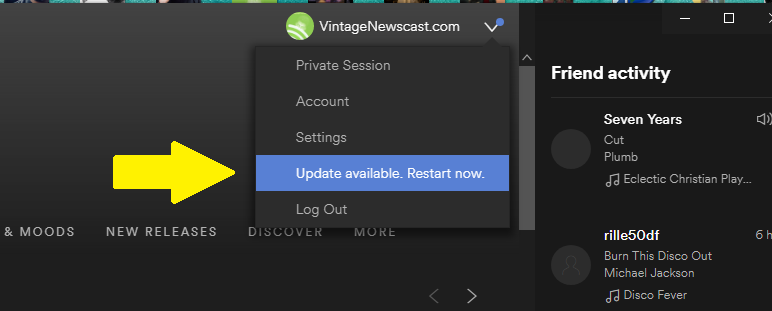
- Changements de mot de passe :
Si vous avez récemment changé votre Spotify mot de passe du compte, le système peut vous déconnecter sur tous les appareils pour s'assurer que le nouveau mot de passe est requis pour la reconnexion.
- Inactivité ou expiration de la session :
Spotify peut vous déconnecter après une période d'inactivité par mesure de sécurité. Cela permet de protéger votre compte si vous laissez votre appareil sans surveillance ou si quelqu'un d'autre y accède.
- Utilisation de plusieurs appareils :
Si vous avez atteint la limite maximale d'appareils pouvant être connectés à votre Spotify compte simultanément (jusqu'à trois appareils pour Spotify Gratuit et jusqu'à cinq appareils pour Spotify Premium), la connexion sur un nouvel appareil peut entraîner des déconnexions aléatoires sur d'autres appareils.
- Effacement du cache ou des données :
Vider le cache ou les données du Spotify L'application sur votre appareil peut parfois entraîner une déconnexion, car elle réinitialise les paramètres et les préférences de l'application.
- Problèmes techniques:
Parfois, des problèmes techniques ou des problèmes côté serveur peuvent entraîner des déconnexions inattendues pour certains utilisateurs. Ces problèmes sont généralement temporaires et se résolvent une fois le problème résolu.
Si vous rencontrez fréquemment des déconnexions aléatoires sur Spotify, il peut être utile de contacter Spotifyl'équipe d'assistance de pour une assistance supplémentaire et pour s'assurer qu'il n'y a pas de problèmes de compte ou techniques à l'origine du problème.
Astuce bonus : moyen gratuit de profiter Spotify Musique
Si vous voulez profiter Spotify musique sur tous vos appareils sans avoir besoin de vous déconnecter, une solution pratique consiste à utiliser TuneSolo Spotify Music Converter, un logiciel spécialisé conçu à cet effet. Cet outil innovant offre une expérience transparente en vous permettant de télécharger et de convertir sans effort Spotify chansons, albums et listes de lecture dans divers formats tels que MP3, FLAC, etc.
En employant TuneSolo Spotify Music Converter, vous gagnez la liberté de profitez de votre favori Spotify pistes hors ligne, en éliminant toutes les limitations. Ce logiciel s'avère inestimable pour les utilisateurs qui souhaitent profiter de leur Spotify de la musique sur n'importe lequel de leurs appareils, même sans abonnement ni connexion Internet. Avec TuneSolo Spotify Music Converter, vous pouvez débloquer un monde de possibilités et avoir votre entière Spotify bibliothèque à portée de main.